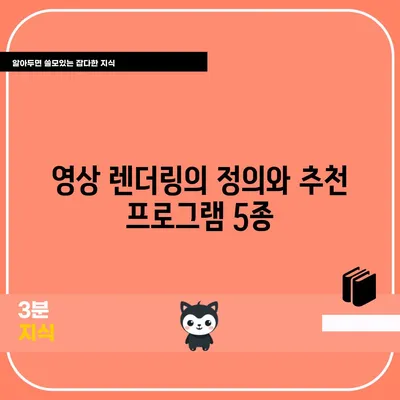영상 렌더링 뜻과 프로그램 추천
영상 렌더링의 의미와 과정
영상 렌더링은 영상 편집 과정에서 편집된 내용을 최종 영상 파일로 출력하는 과정을 의미합니다. 쉽게 말해, 영상 편집자가 다양한 요소(영상, 이미지, 음악, 자막 등)를 결합하여 만든 최종 결과물을 만드는 과정입니다. 이 과정은 이전까지의 편집에서 만들어진 요소들을 한데 모으고, 각 요소를 적절한 포맷으로 변환하여 컴퓨터가 이해할 수 있는 형태로 만들어내는 중요한 단계입니다. 렌더링은 단순히 출력이라고 생각할 수 있지만, 실제로는 매우 복잡한 과정입니다.
렌더링의 첫 번째 단계는 편집입니다. 이 단계에서 사용자는 비디오 편집 소프트웨어를 통해 다양한 미디어 파일을 함께 조합합니다. 편집자의 창의성과 기술이 발휘되는 부분입니다. 예를 들어, 사용자는 영상을 특정한 순서로 배열하고, 필요한 부분에 자막이나 효과를 추가할 수 있습니다. 그런 다음, 편집된 내용을 렌더링하기 위한 설정을 합니다. 이때, 선택한 코덱, 해상도, 비트레이트 등의 설정이 최종 영상의 화질과 파일 크기에 큰 영향을 미치게 됩니다.
렌더링 단계에서는 편집된 내용을 각 요소가 적절히 조합되어 하나의 영상 파일로 합성되며, 모든 효과와 자막 등이 최종적으로 반영됩니다. 이렇게 합쳐진 후, 사용자 설정에 맞는 파일 형식(예를 들어 MP4, AVI, MOV 등)으로 출력됩니다. 출력된 파일은 편집자가 원하는 방식으로 활용할 수 있으며, 다른 사람과 공유할 수 있습니다.
렌더링의 필요성은 다음과 같습니다. 첫 번째로, 효과나 전환 효과는 편집 과정에서 실시간으로 적용되지 않기 때문에, 반드시 렌더링을 통해 최종 영상에 반영되어야 합니다. 두 번째, 편집 소프트웨어에서 사용되는 파일 형식이 일반적인 동영상 플레이어에서 재생되지 않을 수도 있기 때문에, 호환 가능한 형식으로 변환할 필요가 있습니다.
마지막으로, 렌더링 과정에서는 압축이 이루어져 파일 크기를 줄일 수 있습니다.
렌더링에 소요되는 시간은 여러 요인에 따라 달라집니다. 예를 들어, 영상 길이, 해상도, 비트레이트, 추가된 효과의 복잡성, 그리고 컴퓨터 성능 등이 영향을 미칩니다. 일반적으로 고해상도 영상이나 복잡한 효과가 포함될 경우, 렌더링 시간은 상당히 증가합니다.
렌더링을 준비하는 팁으로는, 반드시 미리보기를 통해 수정해야 할 점을 체크하고, 렌더링 중에는 다른 작업을 최대한 지양하는 것이 좋습니다. 렌더링 시간이 지연되는 것을 원치 않는다면, 컴퓨터 성능을 업그레이드하거나 GPU 가속 기능을 활용하는 것도 좋은 방법입니다.
| 부분 | 설명 |
|---|---|
| 편집 | 다양한 미디어 요소를 목록화 및 정리하여 원하는 형태로 편집 |
| 렌더링 | 편집된 내용을 조합하여 최종 영상으로 변환 |
| 출력 | 최종 렌더링 결과물을 사용자가 선택한 형식으로 저장 |
| 필요성 | 효과 적용, 파일 형식 변환, 압축 |
| 렌더링 시간 | 영상 길이, 해상도, 비트레이트, 효과 복잡성, 컴퓨터 성능에 의해 결정 |
| 팁 | 미리보기 점검, 다른 작업 지양, 컴퓨터 성능 업그레이드 |
💡 다양한 무료 폰트를 쉽게 찾아보세요, 디자인에 새로운 가능성을 열어줍니다. 💡
영상 렌더링 프로그램 추천
영상 편집에 필요한 다양한 프로그램들이 존재합니다. 이는 사용자의 목적과 편집 경험, 예산 등에 따라 선택할 수 있습니다. 아래에서는 무료와 유료 프로그램으로 나누어 몇 가지 추천 프로그램을 소개하겠습니다.
무료 영상 렌더링 프로그램
-
DaVinci Resolve
DaVinci Resolve는 전문가 수준의 기능을 제공하는 무료 프로그램입니다. 색 보정, 영상 편집, 오디오 편집, 시각 효과 등 다양한 기능을 갖추고 있습니다. 특히 색 보정 도구가 강력하여, 많은 프로페셔널이 이 프로그램을 선택합니다. 그러나 그 기능의 방대함으로 인해 초보자에게는 다소 어려울 수 있습니다. -
Shotcut
Shotcut은 오픈 소스 기반의 무료 프로그램으로, 다양한 비디오 및 오디오 형식을 지원합니다. 직관적인 인터페이스 덕분에 초보자도 쉽게 사용할 수 있습니다. 기본적인 편집 기능 외에도 다수의 필터 효과가 있어 다양한 창작이 가능합니다. -
Openshot
Openshot은 직관적인 인터페이스와 드래그 앤 드롭 방식으로 쉽게 편집할 수 있는 무료 프로그램입니다. 간단한 영상 편집에 적합하며, 다양한 전환 효과와 자막 기능을 지원합니다. 사용자 친화성이 뛰어나므로, 처음 시작하는 사람들에게 좋은 선택입니다.
| 프로그램 이름 | 특징 | 대상 사용자 |
|---|---|---|
| DaVinci Resolve | 전문가 수준의 색 보정 기능 및 다양한 기능 | 전문가 및 중급 사용자 |
| Shotcut | 오픈 소스 기반, 직관적인 인터페이스 | 초보자 |
| Openshot | 드래그 앤 드롭 방식, 간편한 편집 가능 | 초보자 |
유료 영상 렌더링 프로그램
-
Adobe Premiere Pro
Adobe Premiere Pro는 전문가들이 가장 많이 사용하는 영상 편집 프로그램입니다. 다양한 기능을 제공하며, 다른 Adobe 제품들과의 연동이 용이합니다. 그러나 가격이 비쌉니다. 초보자에게는 다소 어려울 수 있는 프로그램입니다. -
Final Cut Pro
Final Cut Pro는 macOS 전용 프로그램으로, 직관적인 인터페이스와 빠른 렌더링 속도를 자랑합니다. 여러 가지 효과와 전환 효과를 제공하여 사용자가 쉽게 편집할 수 있게 돕습니다. 특히 맥북 사용자들에게 매우 인기가 높습니다. -
Filmora
Filmora는 직관적인 인터페이스와 다양한 효과를 제공하는 유료 프로그램입니다. 초보자도 쉽게 사용할 수 있도록 설계되어 있으며, 가격이 저렴한 편이라 가성비가 좋습니다.
| 프로그램 이름 | 특징 | 대상 사용자 |
|---|---|---|
| Adobe Premiere Pro | 다양한 기능 및 높은 안정성 | 전문가 |
| Final Cut Pro | 빠른 렌더링 속도 및 직관적인 인터페이스 | macOS 사용자 |
| Filmora | 초보자 친화적, 다양한 기능 제공 | 초보자 |
💡 에프터이펙트로 완벽한 영상 렌더링 비법을 알아보세요! 💡
결론
영상 렌더링은 단순한 출력 과정이 아니라, 편집자가 만든 각 요소를 결합해 최종 결과물을 창출하는 중요한 단계입니다. 다양한 프로그램들이 존재하며, 사용자의 경험과 필요에 따라 여러 옵션에서 선택할 수 있습니다. 무료 프로그램부터 전문가용 유료 프로그램까지 다양하게 제공되므로, 각자의 목적에 맞춰 선택하면 됩니다.
영상 편집을 처음 시작하는 분들은 무료 프로그램부터 시도해보고, 더 높은 기능을 원할 경우 유료 프로그램으로 넘어가는 것도 좋습니다. 새로운 도전에 두려움 없이 임하고, 자신의 영상을 멋지게 렌더링 해보시기 바랍니다.
💡 CT 영상 기반 맞춤형 치료 계획의 중요성을 알아보세요. 💡
자주 묻는 질문과 답변
💡 애프터이펙트를 활용한 MP4 출력 방법을 알아보세요. 💡
Q1: 영상 렌더링이란 무엇인가요?
답변1: 영상 렌더링은 편집된 내용을 최종 영상 파일로 출력하는 과정으로, 각 요소를 조합하고 최종 비디오 파일로 변환합니다.
Q2: 렌더링 과정에서 중요한 점은 무엇인가요?
답변2: 렌더링 과정에서는 효과 적용, 파일 형식 변환, 압축 등이 중요한 요소이며, 렌더링 시간은 여러 요인에 따라 달라집니다.
Q3: 어떤 프로그램을 사용해야 하나요?
답변3: 사용자의 목적에 따라 다릅니다. 초보자는 DaVinci Resolve나 Shotcut과 같은 무료 프로그램을 사용해볼 수 있습니다. 전문가나 고급 사용자라면 Adobe Premiere Pro나 Final Cut Pro를 고려해 볼 수 있습니다.
Q4: 렌더링 시간을 단축할 방법은 무엇인가요?
답변4: 렌더링 시간을 줄이기 위해 컴퓨터 성능을 업그레이드하거나 GPU 가속 기능을 활용하는 방법이 있습니다.
Q5: 편집 후 렌더링 전에 확인해야 할 것이 있나요?
답변5: 반드시 미리보기를 통해 편집 내용을 점검하고 수정해야 할 부분이 없는지 확인하는 것이 좋습니다.
영상 렌더링의 정의와 추천 프로그램 5종
영상 렌더링의 정의와 추천 프로그램 5종
영상 렌더링의 정의와 추천 프로그램 5종